Windows 10を使用していて、インターネットに接続している場合、さまざまなシナリオで時々表示されるフィードバックプロンプトが表示されることがあります。新しいスタートメニューなど、Windows 10のさまざまな機能にどの程度満足しているか、または設定アプリと従来のコントロールパネルの使いやすさなどを尋ねられる場合があります。これらのプロンプトにうんざりしていて、それ以上表示したくない場合は、Windowsフィードバックを無効にする必要があります。
広告
 Windowsフィードバックは、MicrosoftがWindows 10にデフォルトで追加したアプリケーションです。これはバックグラウンドで実行され、フィードバックプロンプトを処理し、Microsoftにフィードバックを送信します。箱から出してすぐに、MicrosoftがWindows 10で行ったユーザーインターフェイスとアプリの変更に対する満足度について多くの質問をすることができます。フィードバックプロンプトを停止するには、以下の手順に従ってください。
Windowsフィードバックは、MicrosoftがWindows 10にデフォルトで追加したアプリケーションです。これはバックグラウンドで実行され、フィードバックプロンプトを処理し、Microsoftにフィードバックを送信します。箱から出してすぐに、MicrosoftがWindows 10で行ったユーザーインターフェイスとアプリの変更に対する満足度について多くの質問をすることができます。フィードバックプロンプトを停止するには、以下の手順に従ってください。に Windows10でWindowsフィードバックを無効にする 、 以下をせよ。
- 設定アプリを開きます。見る Windows10で設定アプリを開くためのすべての方法 。
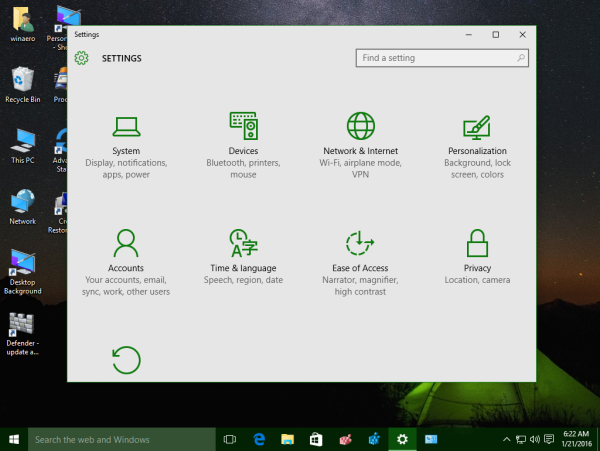
- [プライバシー]-> [フィードバックと診断]に移動します。
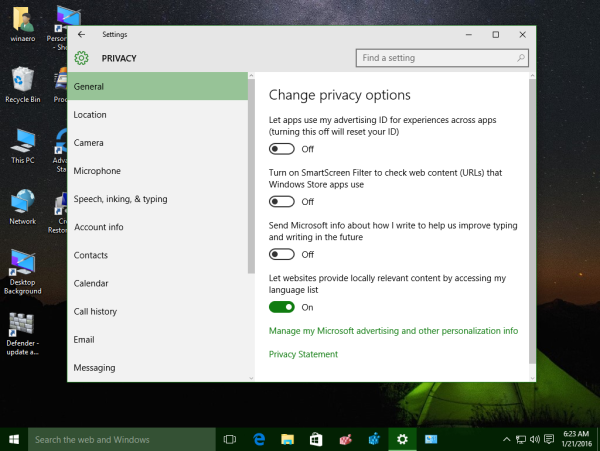
- [フィードバックの頻度]で、[Windowsはフィードバックを要求する必要があります]というオプションを[しない]に設定します。
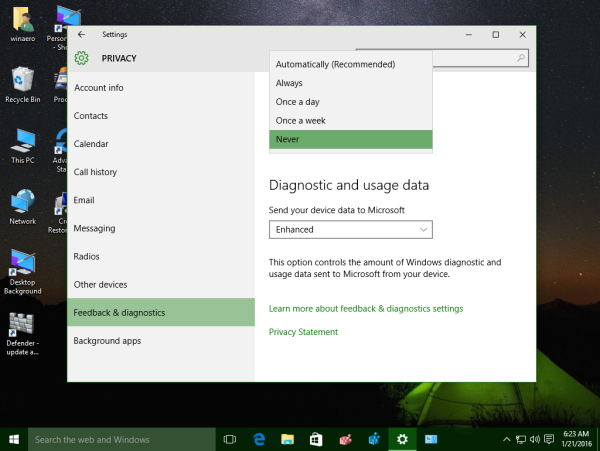 または、フィードバック周波数を必要に応じて調整することもできます。
または、フィードバック周波数を必要に応じて調整することもできます。
これで完了です。方法を確認することもできます Windows10からWindowsフィードバックアプリを完全にアンインストールします 。
vizio テレビが勝手に消える
これはしないことに注意してください テレメトリとデータ収集を無効にする 。 Windows 10フィードバックアプリは、テレメトリのコンパニオンアプリです。ベアボーン統計では、新しいスタートメニューまたはアクションセンターにどの程度満足しているかがわからないため、新しい機能についての意見でテレメトリを拡張することを目的としています。 Windows 10は引き続き分析を行い、テレメトリサービスを介して行動データをMicrosoftに送信します。 MicrosoftアカウントでInsiderビルドを実行している場合、テレメトリサービスは 通常より多くのデータを収集するためにロックされています できるだけ多くの問題やバグを見つけるために。したがって、フィードバックを無効にすると、フィードバックプロンプトのみを回避でき、データ収集は回避できなくなります。方法を見る Windowsファイアウォールだけを使用してWindows10があなたをスパイするのを止めます 。

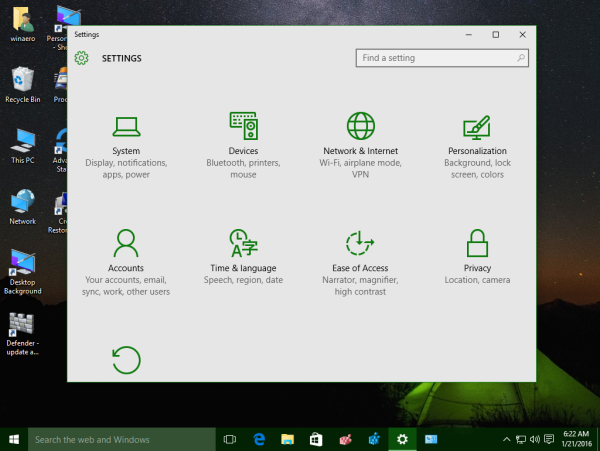
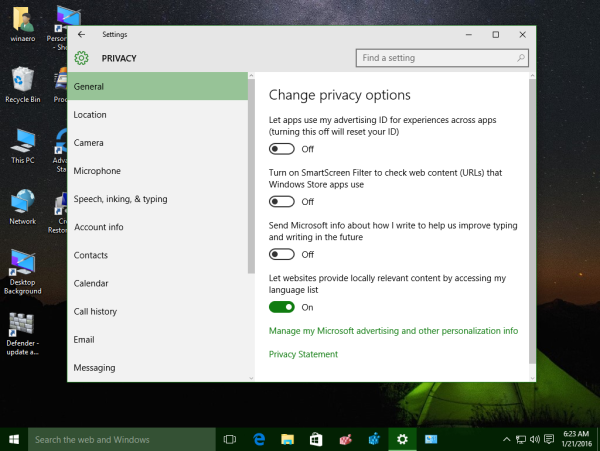
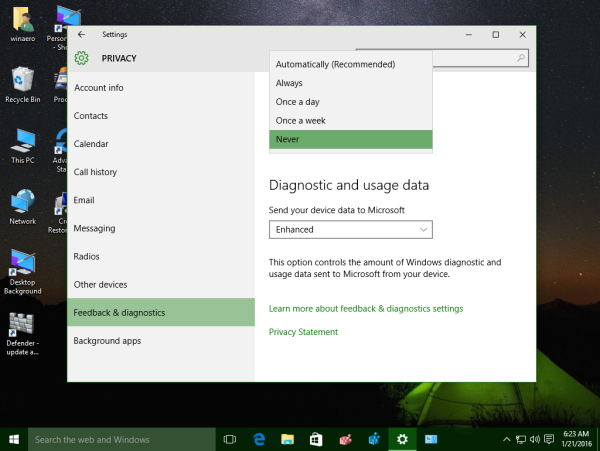 または、フィードバック周波数を必要に応じて調整することもできます。
または、フィードバック周波数を必要に応じて調整することもできます。


![Twitterで誰かがあなたをミュートしたかどうかを知る方法 [2020年10月]](https://www.macspots.com/img/twitter/60/how-tell-if-someone-muted-you-twitter.jpg)




